电脑怎么设置ctrl+c复制 Windows 10系统ctrl c无法复制
更新时间:2024-08-02 11:02:25作者:xiaoliu
在使用Windows 10系统时,我们经常会使用快捷键Ctrl+C来复制文本或文件,有时候我们可能会遇到Ctrl+C无法复制的情况,这可能会给我们的工作带来一定的困扰。究竟是什么原因导致了Ctrl+C无法复制的问题呢?我们可以通过一些简单的设置来解决这个问题。接下来让我们一起来探讨一下如何设置Ctrl+C复制功能,让我们的工作更加高效顺畅。
具体步骤:
1.首先,按下键盘上的【ctrl+shift+esc】快捷键

2.进入到【任务管理器】界面后
①找到【Windows 资源管理器】,选中它
②点击右下角的【重新启动】
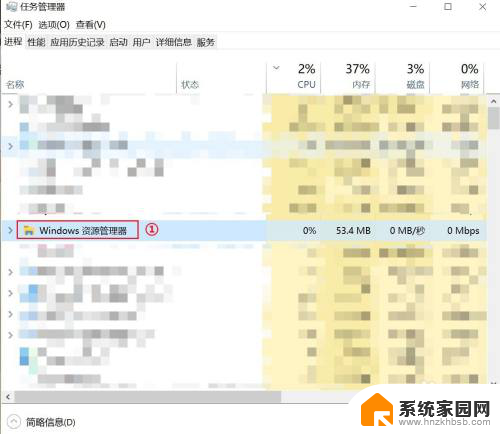
3.一般来说,前面的两步基本可以解决的了。如果还未能解决的话,继续第三步,进入到我的电脑中的【C:\Windows\System32】路径
①右键
②选择【新建】
③选择【文件夹】
④一些系统上可能需要管理员的确定,点击【确定】就可以进行下一步了。
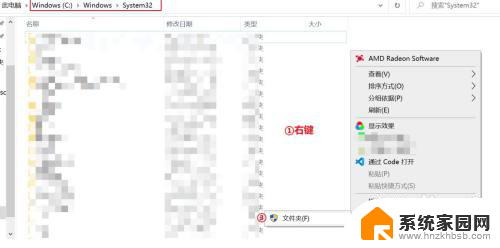
4.输入文件夹的名称【clip】,就可以了
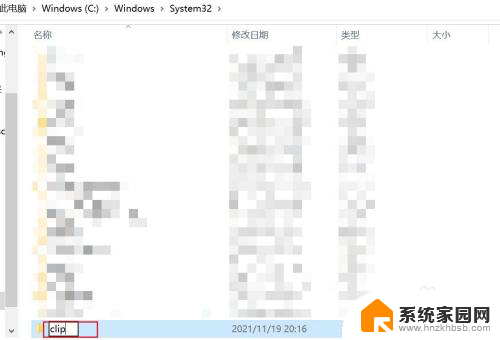
以上就是关于如何设置ctrl+c复制的全部内容,如果有遇到相同情况的用户,可以按照以上方法来解决。
电脑怎么设置ctrl+c复制 Windows 10系统ctrl c无法复制相关教程
- 电脑ctrlc突然复制不了 windows 10系统ctrl c无法复制文字
- ctrl加c怎么复制不了? Windows 10系统ctrl c无法复制文字
- ctrl+c怎么复制不了 Windows 10系统ctrl c无法复制文件
- 电脑ctrl+c复制不了 windows 10系统ctrl c复制无效
- 为啥ctrl+c不能复制 windows 10系统ctrl c无法复制
- 电脑全选复制按什么键 复制复制快捷键ctrl加什么
- 电脑ctrl加什么复制 复制粘贴的快捷键是ctrl加什么
- 文档复制快捷键ctrl加什么 复制粘贴快捷键是Ctrl加什么
- 粘贴键ctrl加什么复制 复制粘贴的快捷键是ctrl加什么
- cad中ctrl+c复制后不能粘贴 天正CAD复制粘贴快捷键失效怎么办
- 键盘上字母打不出来 键盘按键失灵怎么解决
- ps能打开ai源文件吗 PS软件如何导入AI文件
- 微信怎么把字变大 电脑微信如何设置字体大小
- 手机视频怎样投屏到电脑 手机视频投屏电脑教程
- 电脑处于睡眠状态怎样解除 电脑睡眠模式退出方法
- 电脑怎么开无线网 如何在电脑上打开无线网络
电脑教程推荐
- 1 键盘上字母打不出来 键盘按键失灵怎么解决
- 2 微信怎么把字变大 电脑微信如何设置字体大小
- 3 华为怎么取消锁屏杂志 华为手机杂志锁屏如何关闭
- 4 电脑怎么设置日历显示节假日 电脑设置农历显示方法
- 5 u盘在某一台电脑上无法识别 电脑无法识别U盘怎么办
- 6 笔记本电脑怎么打开麦克风说话 笔记本电脑麦克风功能怎么使用
- 7 罗技无线鼠标的usb接口没了 能配吗 罗技无线鼠标接收器不见了怎么办
- 8 苹果无法连接itunes store 无法连接到iTunes Store的解决方案
- 9 电脑连手机热点无法访问internet 电脑连接手机热点连接不上网络怎么办
- 10 三星解锁屏幕过渡效果 三星手机解锁过渡效果怎么调节